ทุกสิ่งที่คุณสามารถทำได้ด้วยแอป Compass ของ Apple Watch
ตั้งแต่การบันทึกและการนำทางระหว่างจุดอ้างอิงไปจนถึงการติดตามระดับความสูงและการย้อนรอยเมื่อคุณหลงทาง แอพ Compass บน Apple Watch ของคุณสามารถทำได้มากกว่าแค่ชี้คุณไปทางเหนือ เรียนรู้วิธีปรับแต่งแอพ watchOS ที่มาพร้อมเครื่องนี้ และใช้ประโยชน์จากคุณสมบัติอันมีค่าของแอพสำหรับนักเดินป่า นักปั่นจักรยาน และนักสำรวจคนอื่นๆ
เปลี่ยนมุมมองเข็มทิศ
มุมมองหลักภายในแอปพลิเคชันเข็มทิศมีหน้าปัดเข็มทิศที่ซับซ้อนซึ่งแสดงส่วนหัวของพระคาร์ดินัล-เหนือ ใต้ ตะวันออก และตะวันตก-โดยมีขอบเขตตามเส้นรอบวง พร้อมด้วยทิศทางปัจจุบันของคุณที่แกนกลาง ตั้งอยู่ที่ฐานของอินเทอร์เฟซ เราสามารถมองเห็นระดับความสูงได้
คุณจะสังเกตเห็นจุดอ้างอิงที่แสดงเป็นจุดสีแดงบนเข็มทิศ จุดอ้างอิงเหล่านี้หมายถึงตำแหน่งที่บันทึกไว้ ซึ่งรวมถึงตำแหน่งที่เพิ่มลงในแอปพลิเคชัน Compass และตำแหน่งที่กำหนดภายในแผนที่
กระบวนการเปลี่ยนทิศทางของเข็มทิศสามารถทำได้โดยการควบคุม Digital Crown
การหมุนอุปกรณ์ตามเข็มนาฬิกาจะแสดงทิศทางปัจจุบันของคุณในลักษณะที่โดดเด่นที่ตรงกลาง ในขณะที่การหมุนตามเข็มนาฬิกาเพิ่มเติมจะแสดงทิศเหนือเป็นลูกศรสำคัญตรงกลางและเวกเตอร์ทิศทางของคุณที่ฐาน
ด้วยการหมุนมุมมองแผนที่ของอุปกรณ์ตามเข็มนาฬิกา ผู้ใช้สามารถขยายขอบเขตการมองเห็นได้ไกลถึง 50 ไมล์ นอกจากนี้ การแตะที่จุดที่ทำเครื่องหมายไว้จะเปิดเผยชื่อของเวย์พอยท์ที่เกี่ยวข้อง ในทางกลับกัน การหมุนเม็ดมะยมแบบดิจิทัลทวนเข็มนาฬิกาจะส่งผลให้ระดับการขยายสำหรับเนื้อหาที่แสดงเพิ่มขึ้น
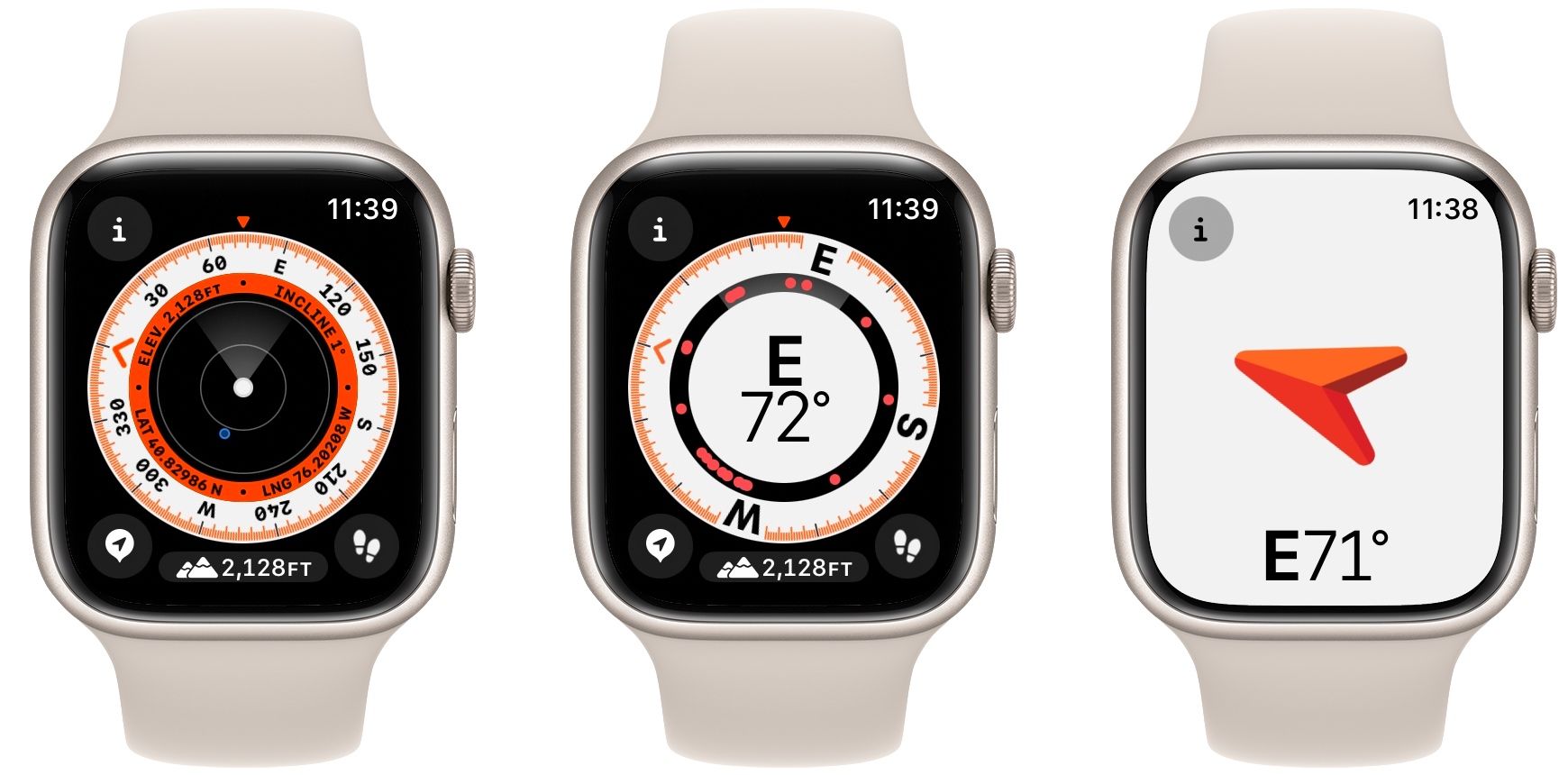
เพิ่มและเรียกดูจุดอ้างอิง
หากต้องการเข้าถึงเวย์พอยท์บนอุปกรณ์ของคุณ โปรดแตะไอคอน “i” จากนั้นเลือก “เวย์พอยท์” หรือคุณสามารถนำทางไปยังจุดอ้างอิงของเข็มทิศที่บันทึกไว้ก่อนหน้านี้หรืออ่านแผนที่ที่สร้างไว้ล่วงหน้าภายในแอปพลิเคชันแผนที่บน Apple Watch และ iPhone ของคุณ คุณสมบัติที่สะดวกสบายเหล่านี้ยังเน้นย้ำถึงการใช้งานจริงของการเป็นเจ้าของ Apple Watch สำหรับผู้ใช้ iPhone ทุกคน
ฟังก์ชัน Waypoint มีเฉพาะใน watchOS 10 เท่านั้น โดยระยะ 50 ไมล์ถือเป็นขีดจำกัดในการแสดงข้อมูลตำแหน่งผ่านคุณสมบัติเข็มทิศในตัว
ใช้ Backtrack เพื่อย้อนรอยขั้นตอน
BackTrack เป็นเครื่องมือนำทางที่ช่วยให้ผู้ใช้สามารถติดตามการเดินทางกลับไปยังจุดเริ่มต้นที่กำหนดไว้ล่วงหน้า โดยการย้อนรอยเท้าของพวกเขา ไม่ว่าพวกเขาจะสามารถเข้าถึงเครือข่ายออนไลน์หรือไม่ก็ตาม
หากต้องการเริ่มตรวจสอบเส้นทางของคุณผ่าน GPS เพียงแตะที่ไอคอน"รอยเท้า"นาฬิกาของคุณจะเก็บวิถีของคุณไว้ในหน่วยความจำโดยอัตโนมัติ
เมื่อคุณพร้อมที่จะย้อนรอยขั้นตอนและกลับไปยังจุดเริ่มต้น โปรดใช้ปุ่มหยุดชั่วคราวที่อยู่ภายในอินเทอร์เฟซนี้ จากนั้นเลือกตัวเลือก “ย้อนขั้นตอน” จากเมนูที่มีอยู่ เพื่อเป็นการบ่งชี้เส้นทางที่เหมาะสมไปข้างหน้า ลูกศรสีขาวสว่างจะปรากฏขึ้นบนหน้าปัดเข็มทิศ เพื่อนำทางคุณไปยังการนำทางที่จำเป็นกลับไปยังตำแหน่งเดิมของคุณ

เพิ่มแบริ่งให้ติดตาม
หากคุณต้องการสร้างจุดหมายปลายทางที่ไม่ระบุโดยระบุเฉพาะทิศทางแทนที่จะกำหนดเวย์พอยท์เฉพาะ โปรดทำตามขั้นตอนเหล่านี้ ขั้นแรก กดไอคอน’i’ที่อยู่ติดกับตำแหน่งปัจจุบันบนหน้าจอแผนที่ ซึ่งจะช่วยให้สามารถเข้าถึงตัวเลือกเพิ่มเติมสำหรับจุดสนใจนั้นได้ จากนั้นเลือกตัวเลือกที่มีข้อความว่า"แบริ่ง"จากเมนูที่มีอยู่ เมื่อเลือกสิ่งนี้แล้ว ให้ใช้ฟังก์ชัน Digital Crown เพื่อป้อนค่าทิศทางที่ต้องการ จากนั้นดำเนินการยืนยันโดยแตะสัญลักษณ์"เครื่องหมายถูก"ที่อยู่บริเวณใกล้เคียง
ใช้การแจ้งเตือนระดับความสูงเป้าหมาย
การเลือกไอคอนภูเขาภายในแอปพลิเคชันเข็มทิศทำให้ผู้ใช้สามารถเข้าถึงการแสดงเส้นทางในรูปแบบภาพอื่นได้โดยการเอียงหน้าเข็มทิศ นำเสนอมุมมองสามมิติบนจุดอ้างอิงที่กำหนด
หากคุณต้องการสร้างการแจ้งเตือนสำหรับการบรรลุระดับความสูงใดระดับหนึ่ง โปรดแตะที่ไอคอนข้อมูลที่อยู่ติดกับการอ่านระดับความสูง จากนั้นเลือก"ตั้งค่าการแจ้งเตือนเป้าหมาย"เลือกระดับความสูงที่ต้องการ แล้วกดเครื่องหมายถูกเพื่อยืนยันการตั้งค่า หากคุณต้องการยกเลิกการแจ้งเตือนนี้เมื่อใดก็ได้ เพียงแตะตัวเลือก"ล้างการแจ้งเตือน"ที่อยู่ใกล้เคียง
สลับระหว่างแม่เหล็กและทิศเหนือที่แท้จริง
ในการใช้ทิศเหนือจริงเป็นข้อมูลอ้างอิงในการนำทางแทนที่จะเป็นทิศเหนือแม่เหล็กบน Apple Watch คุณต้องเข้าถึงเมนูการตั้งค่าของอุปกรณ์ก่อน โดยเปิดแอปพลิเคชันการตั้งค่าบนนาฬิกาแล้วไปที่ตัวเลือก"เข็มทิศ"จากนั้น เพียงเปิดใช้งานฟีเจอร์"ใช้ทิศเหนือจริง"แล้วคุณจะสามารถวางใจทิศเหนือจริงเป็นจุดเข็มทิศหลักของคุณได้
สำรวจอย่างมั่นใจด้วยแอพ Compass บน Apple Watch
วิวัฒนาการของแอปพลิเคชั่น Compass ใน watchOS โดดเด่นด้วยฟังก์ชันการทำงานที่น่าประทับใจมากมาย ตั้งแต่ความสามารถในการบันทึก Waypoint ไปจนถึงความสามารถในการตรวจสอบระดับความสูงและการแจ้งเตือนขั้นสูง ด้วยเหตุนี้ ความชำนาญในการใช้แอปนี้จึงไม่เพียงแต่ช่วยให้เข้าใจตำแหน่งของตนได้อย่างครอบคลุมมากขึ้น แต่ยังช่วยให้สามารถนำทางได้อย่างแม่นยำและอำนวยความสะดวกในการกลับไปยังจุดเริ่มต้นอีกด้วย